Configurare HomePod
HomePod mini e HomePod sono altoparlanti intelligenti con l’intelligenza di Siri. Utilizza Siri per controllare HomePod con l’attivazione della voce. Riproduci la tua musica e i tuoi podcast preferiti, ottieni aiuto per le domande o le attività quotidiane e controlla i tuoi accessori per la casa intelligenti, il tutto con la tua voce.
HomePod utilizza AirPlay per connettersi in modalità wireless a dispositivi compatibili come iPhone o iPad. Puoi configurare HomePod come parte del tuo sistema di home theater oppure configurarlo come coppia stereo con un altro HomePod.
Prima di iniziare
Prima di configurare HomePod, esegui le seguenti operazioni su iPhone o iPad:
Assicurati di avere la versione più recente di iOS o iPadOS. Per verificare se è disponibile un aggiornamento software, vai in Impostazioni
 > Generali > Aggiornamento software.
> Generali > Aggiornamento software.Vai in Impostazioni
 > Bluetooth, quindi assicurati che il Bluetooth sia attivo.
> Bluetooth, quindi assicurati che il Bluetooth sia attivo.Vai in Impostazioni
 > Wi-Fi, quindi assicurati che sia connesso alla stessa rete Wi-Fi che intendi utilizzare con HomePod.
> Wi-Fi, quindi assicurati che sia connesso alla stessa rete Wi-Fi che intendi utilizzare con HomePod.
Configurare HomePod per la prima volta
Collega HomePod. Attendi finché la luce superiore non inizia a lampeggiare e non viene riprodotto il suono di avvio.
Avvicina iPhone o iPad sbloccato ad alcuni centimetri da HomePod finché non viene visualizzata la schermata di configurazione.
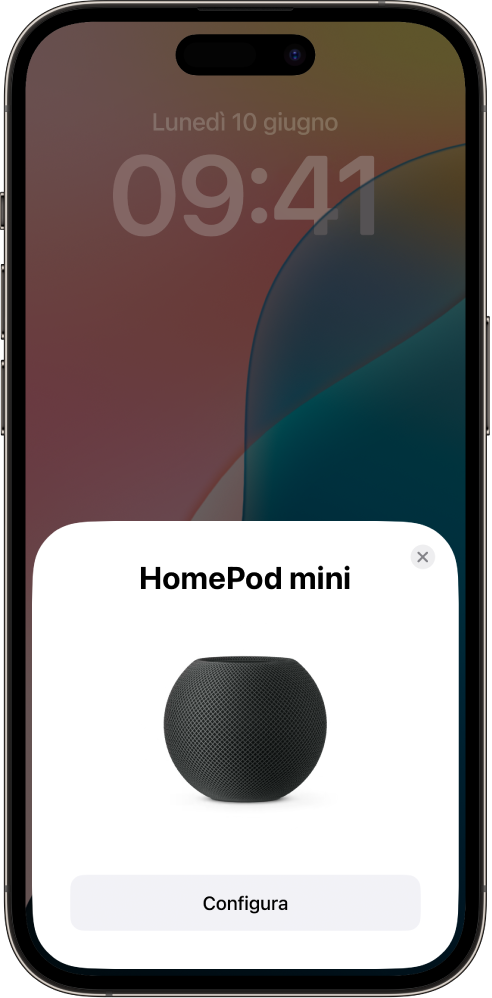
Tocca Configura e segui le istruzioni sullo schermo.
Se la schermata di configurazione non viene visualizzata automaticamente
Vai nell’app Casa
 su iPhone o su iPad.
su iPhone o su iPad.Tocca
 , tocca “Aggiungi accessorio”, quindi tocca “Più opzioni”.
, tocca “Aggiungi accessorio”, quindi tocca “Più opzioni”.Tocca HomePod nell’elenco degli accessori vicini.
Tocca Configura e segui le istruzioni sullo schermo.
Se HomePod non viene visualizzato nell’elenco degli accessori nelle vicinanze, consulta l’articolo del supporto Apple Se non riesci a configurare HomePod o HomePod mini.
Per migliorare la sicurezza e le prestazioni della rete, potrebbe esserti chiesto di abilitare l’autenticazione a due fattori per il tuo Apple Account o di configurare la rete Wi-Fi per l’utilizzo del sistema di sicurezza WPA/WPA2/WPA3, se non l’hai ancora fatto.
Connettere HomePod a una rete Wi-Fi con portale Captive
Alcune reti Wi-Fi, tra cui quelle fornite da hotel e scuole, potrebbero richiedere l’accesso tramite un’interfaccia web conosciuta come portale Captive.
Per utilizzare HomePod con una rete Wi-Fi con portale Captive, esegui una delle seguenti operazioni:
Configurare HomePod su una rete Wi-Fi con portale Captive: connetti iPhone o iPad alla rete con portale Captive e segui le istruzioni in Configurare HomePod per la prima volta qui sopra. Quando sul dispositivo compare la schermata di un portale Captive, segui le istruzioni sullo schermo per accedere.
Spostare HomePod su una rete Wi-Fi con portale Captive: connetti iPhone o iPad alla rete con portale Captive, vai nell’app Casa, quindi tocca l’icona di HomePod. Scorri verso il basso e tocca “Sposta HomePod su [rete Wi-Fi]”, quindi completa le istruzioni sullo schermo.
Connettere nuovamente HomePod a una rete Wi-Fi con portale Captive: connetti iPhone o iPad alla rete con portale Captive, vai nell’app Casa, quindi tocca l’icona di HomePod. Scorri verso il basso e tocca “Riconnetti HomePod su [rete Wi-Fi]”, quindi completa le istruzioni sullo schermo.
Nota: HomePod non può essere utilizzato in una coppia stereo o in una configurazione home theater quando è connesso a una rete Wi-Fi con portale Captive.
Quando configuri il tuo primo HomePod, le impostazioni Wi-Fi, le preferenze di Siri, l’Apple Account, le preferenze di Analisi, le preferenze di Localizzazione e l’abbonamento ad Apple Music configurati sul tuo iPhone o iPad vengono copiati su HomePod. Per eventuali HomePod aggiuntivi, le opzioni di Localizzazione verranno configurate come impostazioni di Casa. Dovrai configurare anche Siri, se non l’hai già fatto. Una volta che HomePod è attivo e funzionante, puoi utilizzare l’app Casa per modificarne il nome, l’assegnazione della stanza e altre impostazioni.